本文的目的是构建一个基础版本的CAS Server端,版本是6.2.6。使用gradle管理依赖。跑起来后能用默认的用户进行登录认证,不包括其他功能。

切换到6.2分支,直接用IDEA打开项目,之后IDEA会自动进行jar包的下载,生成build目录。如下所示

2.此时src/main目录下没有resources资源目录。还需要继续构建。
打开终端,执行以下命令:gradlew listTemplateViews

若IDEA提示超时的错误,则需要在命令窗口运行命令
执行后会在终端看到很多html文件列表,这些都是页面和相关的配置。在build目录会看到很多生成的目录。关键是cas-resources目录。

将这个目录复制到src/main下,将名字改为resources。之后对项目进行构建,生成可运行的war包
在终端执行:gradlew clean build命令
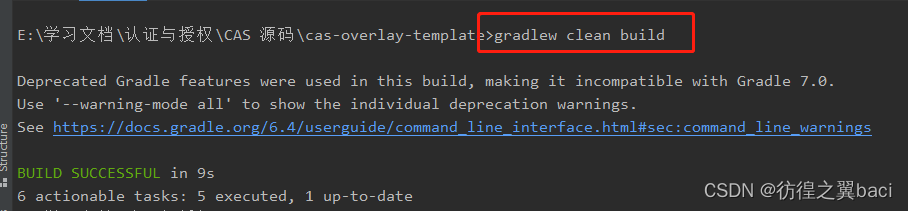
或者用IDEA自带的gradle插件来构建。本人使用的是这种构建
IDEA右侧打开gradle任务列表,双击build下的bootWar

3.等待构建完成,将在build目录下看到生成的war包。

直接将生成的包放到tomcat下,启动tomcat。在浏览器访问:http://localhost:8080/certificenter/login

输入默认的用户名密码进行登录:casuser::Mellon
出现如下界面则大功告成

用户名和密码所在的配置

4. 为了方便用IDEA调试代码,也可以在IDEA直接配置tomcat环境。至于怎么配置,在另一篇博客讲解,等以后写好了博客,会在这里放一个博客链接。






















 663
663











 被折叠的 条评论
为什么被折叠?
被折叠的 条评论
为什么被折叠?








